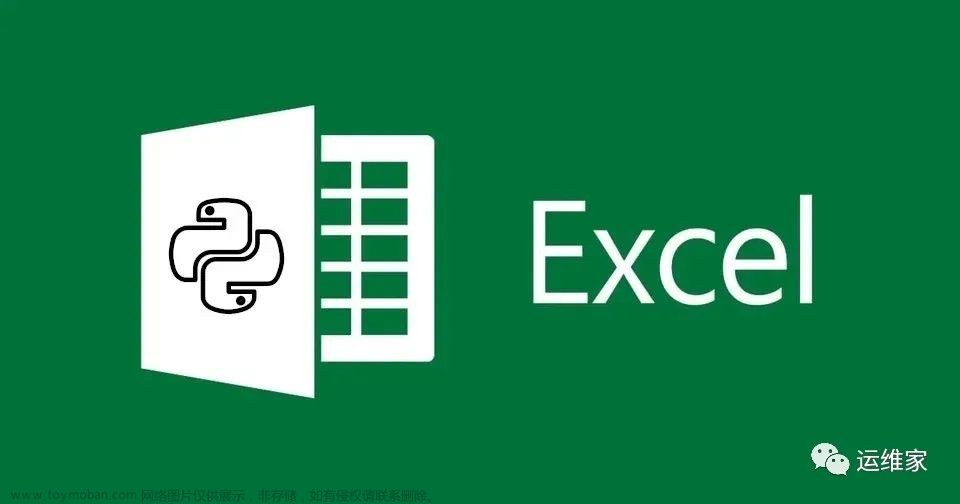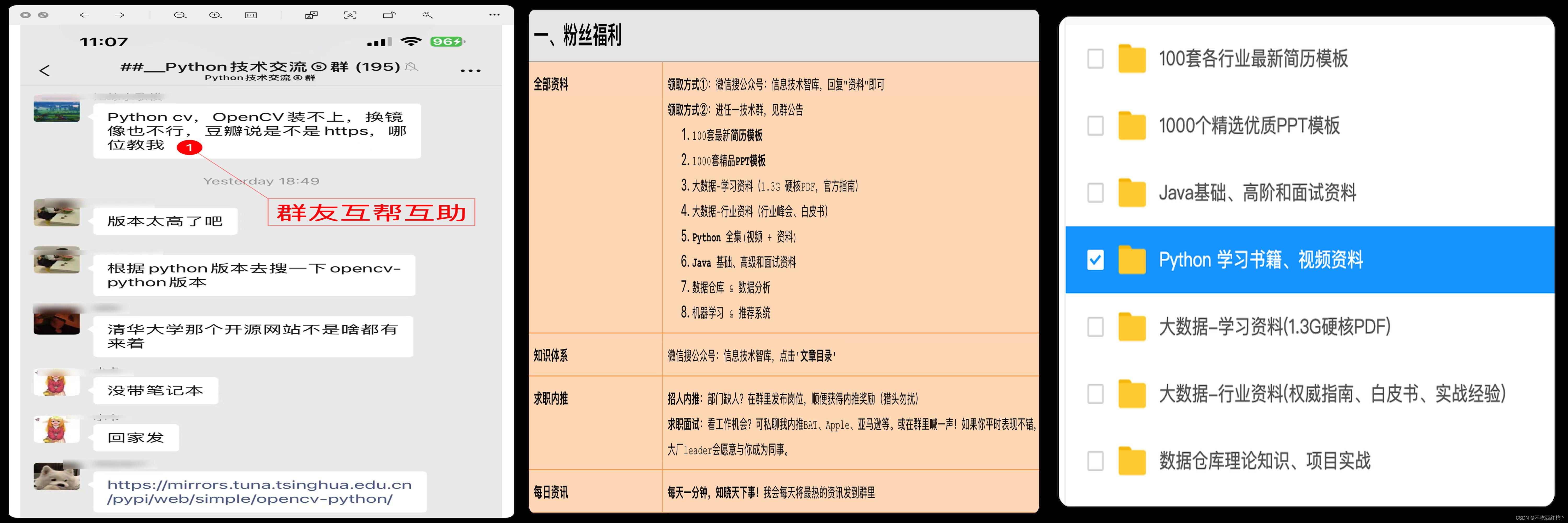excel文件内容如下:

一、xlrd 读Excel 操作
1、打开Excel文件读取数据
file=xlrd.open_workbook(filename)#文件名以及路径,如果路径或者文件名有中文给前面加一个 r2、常用函数
(1)获取一个sheet工作表
table = file.sheets()[0] #通过索引顺序获取
table = file.sheet_by_index(sheet_indx) #通过索引顺序获取
table = file.sheet_by_name(sheet_name) #通过名称获取
# 以上三个函数都会返回一个xlrd.sheet.Sheet()对象
names = file.sheet_names() #返回book中所有工作表的名字
file.sheet_loaded(sheet_name or indx) # 检查某个sheet是否导入完毕(2)行操作函数
nrows = table.nrows # 获取该sheet中的行数,注,这里table.nrows后面不带().
table.row(rowx) # 返回由该行中所有的单元格对象组成的列表,这与tabel.raw()方法并没有区别。
table.row_slice(rowx, start_colx=0, end_colx=None) # 返回由该行中所有的单元格对象组成的列表
table.row_types(rowx, start_colx=0, end_colx=None) # 返回由该行中所有单元格的数据类型组成的列表;返回值为逻辑值列表,若类型为empy则为0,否则为1
table.row_values(rowx, start_colx=0, end_colx=None) # 返回由该行中所有单元格的数据组成的列表
table.row_len(rowx) # 返回该行的有效单元格长度,即这一行有多少个数据
(3)列操作函数
ncols = table.ncols # 获取列表的有效列数
table.col(colx, start_rowx=0, end_rowx=None) # 返回由该列中所有的单元格对象组成的列表
table.col_slice(colx, start_rowx=0, end_rowx=None) # 返回由该列中所有的单元格对象组成的列表
table.col_types(colx, start_rowx=0, end_rowx=None) # 返回由该列中所有单元格的数据类型组成的列表
table.col_values(colx, start_rowx=0, end_rowx=None) # 返回由该列中所有单元格的数据组成的列表
(4)单元格操作
table.cell(rowx,colx) # 返回单元格对象
table.cell_type(rowx,colx) # 返回对应位置单元格中的数据类型
table.cell_value(rowx,colx) # 返回对应位置单元格中的数据3、代码演示
(1) 基本函数用法演示
import os
import xlrd
current_path = os.getcwd()
path = os.path.join(current_path, 'test.xlsx')
file = xlrd.open_workbook(path)
# excel中最重要的方法就是book和sheet的操作
'''(1) 获取book(excel文件)中一个工作表 '''
sheet1 = file.sheets()[0] # 通过索引获取sheet页
sheet1 = file.sheet_by_index(0) # 通过索引获取sheet页
sheet1 = file.sheet_by_name('Sheet1') # 通过名称获取sheet页
print(sheet1, sheet1, sheet1) # 以上三个函数都会返回一个xlrd.sheet.Sheet()对象
names = file.sheet_names() # #返回文件中所有工作表的名字
print(names) # ['Sheet1', 'Sheet2']
'''(2)行的操作'''
print('-----------行操作----------------')
nrows = sheet1.nrows # 获取该sheet中的行数,注,sheet1.nrows后面不带()
print(nrows) # 3
# 返回由该行中所有的单元格对象组成的列表
print(sheet1.row(2)) # [text:'李四', number:10.0, text:'男', text:'二']
# 返回由该行中切片单元格对象组成的列表(rowx, start_colx=0, end_colx=None)
print(sheet1.row_slice(2, 1, 3)) # [number:10.0, text:'男']
# 返回由该行中所有单元格的数据类型组成的列表,支持开始结束列选择: table.row_types(rowx, start_colx=0, end_colx=None)
print(sheet1.row_types(2)) # array('B', [1, 2, 1, 1])
# 返回由该行中所有单元格的数据组成的列表,支持开始结束列选择 table.row_values(rowx, start_colx=0, end_colx=None)
print(sheet1.row_values(2)) # ['李四', 10.0, '男', '二']
# 返回该行的有效单元格长度,即这一行有多少个数据
print(sheet1.row_len(2)) # 4
'''(3)列操作'''
print('-----------列操作----------------')
ncols = sheet1.ncols # 获取列表的有效列数
print(ncols) # 4
print(sheet1.col(0)) # [text:'姓名', text:'张三', text:'李四']
print(sheet1.col_slice(0, 0, 1)) # [text:'姓名']
print(sheet1.col_types(0)) # [1, 1, 1]
print(sheet1.col_values(0)) # ['姓名', '张三', '李四']
'''(4)单元格操作'''
print('-----------单元格操作----------------')
print(sheet1.cell(1, 1)) # number:8.0
print(sheet1.cell_type(1, 1)) # 2
print(sheet1.cell_value(1, 1)) # 8.0
输出内容:
<xlrd.sheet.Sheet object at 0x10b7b77c0> <xlrd.sheet.Sheet object at 0x10b7b77c0> <xlrd.sheet.Sheet object at 0x10b7b77c0>
['Sheet1', 'Sheet2']
-----------行操作----------------
3
[text:'李四', number:10.0, text:'男', text:'二']
[number:10.0, text:'男']
array('B', [1, 2, 1, 1])
['李四', 10.0, '男', '二']
4
-----------列操作----------------
4
[text:'姓名', text:'张三', text:'李四']
[text:'姓名']
[1, 1, 1]
['姓名', '张三', '李四']
-----------单元格操作----------------
number:8.0
2
8.0
(2)案例演示
import os
import xlrd
current_path = os.getcwd()
path = os.path.join(current_path, 'test.xlsx')
xlsx = xlrd.open_workbook(path)
# 通过sheet名查找:xlsx.sheet_by_name("sheet1")
# 通过索引查找:xlsx.sheet_by_index(3)
table = xlsx.sheet_by_index(0)
# 获取单个表格值 (2,1)表示获取第3行第2列单元格的值
value = table.cell_value(2, 1)
print("第3行2列值为", value)
# 获取表格行数
nrows = table.nrows
print("表格一共有", nrows, "行")
# 获取第3列所有值(列表生成式)
name_list = [str(table.cell_value(i, 2)) for i in range(1, nrows)]
print("第3列所有的值:", name_list)
输出:
第3行2列值为 10.0
表格一共有 3 行
第3列所有的值: ['女', '男']二、xlwt 写Excel操作
1、使用xlwt创建新表格并写入
import xlwt
def fun1():
'''
创建新的Excel,并写入内容
'''
# 创建新的workbook(其实就是创建新的excel)
workbook = xlwt.Workbook(encoding='ascii')
# 创建新的sheet表
worksheet = workbook.add_sheet("MyNewSheet")
# 往表格写入内容 (1行1列写入'内容1',3行2列写入'内容2')
worksheet.write(0, 0, '内容1')
worksheet.write(2, 1, '内容2')
# 保存
workbook.save("NewExcel.xls")NewExcel.xls 内容:

2、xlwt设置字体
import xlwt
def fun2():
'''xlwt 设置字体格式'''
# 创建新的workbook(其实就是创建新的excel)
workbook = xlwt.Workbook(encoding='ascii')
# 创建新的sheet表
worksheet = workbook.add_sheet("NewSheet2")
# 初始化样式
style = xlwt.XFStyle()
# 为样式创建字体
font = xlwt.Font()
font.name = 'Times New Roman' # 字体
font.bold = True # 加粗
font.underline = True # 下划线
font.italic = True # 斜体
# 设置样式
style.font = font
# 往表格写入内容
worksheet.write(0, 0, "内容1")
worksheet.write(2, 1, '内容2', style)
# 保存
workbook.save("NewExcel2.xls")结果:

3、xlwt 设置列宽
xlwt中列宽的值表示方法:默认字体0的1/256为衡量单位。xlwt创建时使用的默认宽度为2960,既11个字符0的宽度。
所以我们在设置列宽时可以用如下方法:width = 256 * 20 256为衡量单位,20表示20个字符宽度。
import xlwt
def fun3():
'''xlwt 设置列宽
xlwt中列宽的值表示方法:默认字体0的1/256为衡量单位。xlwt创建时使用的默认宽度为2960,既11个字符0的宽度
所以我们在设置列宽时可以用如下方法:
width = 256 * 20 256为衡量单位,20表示20个字符宽度
'''
# 创建新的workbook(其实就是创建新的excel)
workbook = xlwt.Workbook(encoding='ascii')
# 创建新的sheet表
worksheet = workbook.add_sheet("NewSheet3")
# 往表格写入内容
worksheet.write(0, 0, "内容1")
worksheet.write(2, 1, '内容2')
# 设置列宽
worksheet.col(0).width = 256 * 20
# 保存
workbook.save("NewExcel.xls")结果:

4、xlwt 设置行高
import xlwt
def fun4():
'''
xlwt 设置行高
行高是在单元格的样式中设置的,你可以通过自动换行通过输入文字的多少来确定行高
'''
# 创建新的workbook(其实就是创建新的excel)
workbook = xlwt.Workbook(encoding='ascii')
# 创建新的sheet表
worksheet = workbook.add_sheet("NewSheet3")
# 往表格写入内容
worksheet.write(0, 0, "内容1")
worksheet.write(2, 1, '内容2')
# 设置行高
style = xlwt.easyxf('font:height 720;') # 36pt,类型小初的字号
row = worksheet.row(0)
row.set_style(style)
# 保存
workbook.save("NewExcel.xls")结果:

5、xlwt合并列和行
import xlwt
def fun5():
'''合并列和行'''
# 创建新的workbook(其实就是创建新的excel)
workbook = xlwt.Workbook(encoding='ascii')
# 创建新的sheet表
worksheet = workbook.add_sheet("NewSheet3")
# 往表格写入内容
worksheet.write(0, 0, "内容1")
# 合并 第2行到第3行 的 第1列到第4列
worksheet.write_merge(1, 2, 0, 3, '合并内容')
# 保存
workbook.save("NewExcel.xls")结果:

6、xlwt添加边框
import xlwt
def fun6():
# 创建新的workbook(其实就是创建新的excel)
workbook = xlwt.Workbook(encoding='ascii')
# 创建新的sheet表
worksheet = workbook.add_sheet("My new Sheet")
# 设置边框样式
borders = xlwt.Borders() # Create Borders
# May be: NO_LINE, THIN, MEDIUM, DASHED, DOTTED, THICK, DOUBLE, HAIR,
# MEDIUM_DASHED, THIN_DASH_DOTTED, MEDIUM_DASH_DOTTED, THIN_DASH_DOT_DOTTED,
# MEDIUM_DASH_DOT_DOTTED, SLANTED_MEDIUM_DASH_DOTTED, or 0x00 through 0x0D.
# DASHED虚线
# NO_LINE没有
# THIN实线
borders.left = xlwt.Borders.DASHED
borders.right = xlwt.Borders.DASHED
borders.top = xlwt.Borders.DASHED
borders.bottom = xlwt.Borders.DASHED
borders.left_colour = 0x40
borders.right_colour = 0x40
borders.top_colour = 0x40
borders.bottom_colour = 0x40
style = xlwt.XFStyle() # Create Style
style.borders = borders # Add Borders to Style
worksheet.write(2, 3, '内容1', style)
worksheet.write(2, 1, "内容2")
# 保存
workbook.save("NewExcel.xls")
结果:

7、设置单元格背景颜色
def fun7():
# 创建新的workbook(其实就是创建新的excel)
workbook = xlwt.Workbook(encoding='ascii')
# 创建新的sheet表
worksheet = workbook.add_sheet("My new Sheet")
# 创建样式
pattern = xlwt.Pattern()
# May be: NO_PATTERN, SOLID_PATTERN, or 0x00 through 0x12
pattern.pattern = xlwt.Pattern.SOLID_PATTERN
# May be: 8 through 63. 0 = Black, 1 = White, 2 = Red, 3 = Green, 4 = Blue, 5 = Yellow,
# 6 = Magenta, 7 = Cyan, 16 = Maroon, 17 = Dark Green, 18 = Dark Blue, 19 = Dark Yellow ,
# almost brown), 20 = Dark Magenta, 21 = Teal, 22 = Light Gray, 23 = Dark Gray, the list goes on...
pattern.pattern_fore_colour = 5
style = xlwt.XFStyle()
style.pattern = pattern
# 往表格写入内容
worksheet.write(0, 0, "内容1")
# 使用样式
worksheet.write(2, 1, "内容2", style)
# 保存
workbook.save("NewExcel.xls")结果:

8、设置单元格对齐
def fun8():
# 创建新的workbook(其实就是创建新的excel)
workbook = xlwt.Workbook(encoding='ascii')
# 创建新的sheet表
worksheet = workbook.add_sheet("My new Sheet")
# 设置样式
style = xlwt.XFStyle()
al = xlwt.Alignment()
# VERT_TOP = 0x00 上端对齐
# VERT_CENTER = 0x01 居中对齐(垂直方向上)
# VERT_BOTTOM = 0x02 低端对齐
# HORZ_LEFT = 0x01 左端对齐
# HORZ_CENTER = 0x02 居中对齐(水平方向上)
# HORZ_RIGHT = 0x03 右端对齐
al.horz = 0x02 # 设置水平居中
al.vert = 0x01 # 设置垂直居中
style.alignment = al
# 往表格写入内容
worksheet.write(0, 0, "内容1")
# 使用样式
worksheet.write(2, 1, "内容2", style)
# 保存
workbook.save("NewExcel.xls")
结果:
 文章来源:https://www.toymoban.com/news/detail-633562.html
文章来源:https://www.toymoban.com/news/detail-633562.html
文章来源地址https://www.toymoban.com/news/detail-633562.html
到了这里,关于python excel 操作的文章就介绍完了。如果您还想了解更多内容,请在右上角搜索TOY模板网以前的文章或继续浏览下面的相关文章,希望大家以后多多支持TOY模板网!